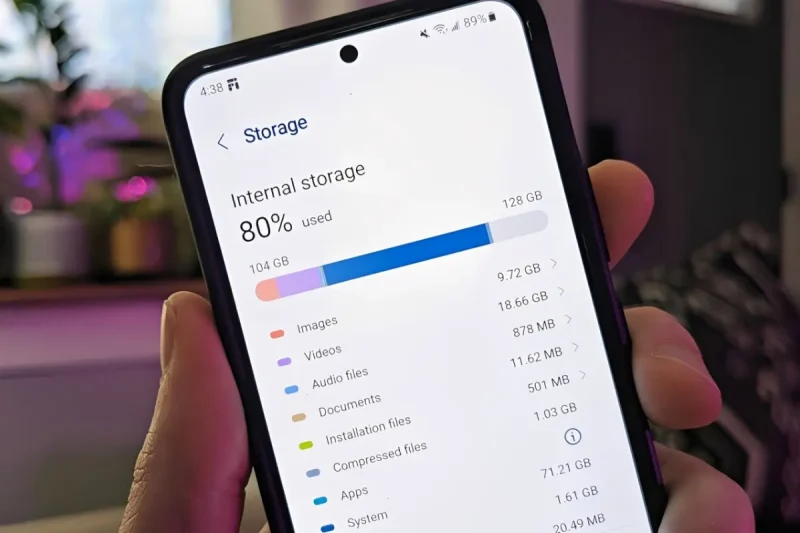آموزش و عیبیابی
۳ تا از مهم ترین تنظیمات حافظه گوشی سامسونگ
گوشیهایSamsung (سامسونگ) به خاطر تنوع بالای مدل و سیستم عامل پویا، گزینههای زیادی برای مدیریت حافظه در اختیار کاربر میگذارند. اما بسیاری از کاربران صرفاً از حافظه داخلی استفاده میکنند و از امکاناتی مثل استفاده از کارت حافظه یا ذخیره مستقیم در کارت حافظه غافلاند. همچنین، از اهمیت «تغییر محل ذخیره در گوشی سامسونگ» بیاطلاعاند، یعنی این که بتوانند تنظیم کنند فایلها یا عکسها به طور مستقیم در کارت حافظه یا هارد اکسترنال قرار بگیرند. علاوه بر این، وقتی حافظه پر میشود، یکی از گزینههای نجات دهنده میتواند «پاک کردن حافظه گوشی سامسونگ» باشد — موضوعی که در ادامه نیز به آن اشاره میکنیم. پس اگر تنظیمات حافظه گوشی سامسونگ برای شما نیز اهمیت دارد، با ما همراه شوید.
تنظیمات حافظه گوشی سامسونگ
برای تنظیمات حافظه گوشی سامسونگ باید طبق مراحل زیر عمل کرد:
تنظیم اول: تغییر محل ذخیره و استفاده از کارت حافظه
اولین گام در تنظیمات محل ذخیره در گوشی سامسونگ و مدیریت حافظه، تعیین محل پیش فرض ذخیرهی فایلها (عکس، ویدیو، دانلودها) است. در بسیاری از مدلهای سامسونگ، شما میتوانید تغییر دهید که عکسها و ویدیوها در حافظه داخلی ذخیره شوند یا در کارت حافظه (SD Card). طبق وب سایت رسمی سامسونگ: «برای برخی مدلها امکان دارد کارت حافظه را به عنوان ذخیره سازی پیشفرض تنظیم کنید، اما همهٔ مدلها این امکان را ندارند».
به عنوان مثال:
- وارد تنظیمات (Settings) شوید.
- بخش باتری و نگهداری دستگاه (Battery & device care) > حافظه (Storage) را باز کنید.
- در اپلیکیشن دوربین، با رفتن به تنظیمات عکس، گزینه Storage location را انتخاب کنید و کارت حافظه را انتخاب نمایید.
چرا این مرحله مهم است؟
وقتی محل ذخیره به کارت حافظه تغییر پیدا کند، از فشار روی حافظه داخلی کاسته شده و فضای بیشتری برای نصب برنامهها، بازیها یا دانلودها فراهم میشود. مخصوصاً کسانی که از گوشی برای عکاسی، فیلمبرداری یا ذخیره فایلهای حجیم استفاده میکنند، این گزینه میتواند بسیار مفید باشد. اما باید توجه داشته باشید که سرعت کارت حافظه معمولاً از حافظه داخلی پایینتر است و اگر کارت بیکیفیت باشد، ممکن است سرعت باز شدن اپها یا لود شدن فایلها کاهش یابد.
نکات تکمیلی
- پیش از انجام تغییر، حتما کارت حافظه را فرمت کنید تا بهترین عملکرد را داشته باشد.
- اگر کارت حافظه پر شده یا سرعتش افت کرده، بهتر است اطلاعات مهم را به جای دیگر منتقل کنید یا کارت جدید جایگزین نمایید.
- اگر گوشی شما پشتیبانی از کارت حافظه ندارد، میتوانید گزینه هارد اکسترنال (از طریق OTG) یا فلش مموری را مدنظر قرار دهید.

تنظیم دوم: تنظیمات کارت حافظه در گوشی سامسونگ و ذخیره مستقیم در کارت حافظه
در ادامه تنظیمات حافظه گوشی سامسونگ باید به شیوه زیر عمل کرد:
تنظیمات کارت حافظه در گوشی سامسونگ
پس از انتخاب محل ذخیره، نوبت میرسد به انتخاب کارت حافظه مناسب، نصب و آمادهسازی آن و سپس استفاده از آن به عنوان گزینه ذخیره. وب سایت پشتیبانی سامسونگ نکاتی دارد در این رابطه؛ اقداماتی مانند نصب کارت، فرمت کردن آن و انتقال فایلها. برای مثال:
- کارت حافظه را داخل اسلات سیمکارت/کارت حافظه قرار دهید (ممکن است اسلات هیبریدی باشد).
- از اپ My Files فایلها را به کارت حافظه منتقل کنید: My Files > SD card > پوشه انتخابی.
- اگر بخواهید، بعضی مدلها امکان فرمت کردن کارت حافظه به عنوان حافظه داخلی «Adoptable Storage» را میدهند؛ یعنی کارت حافظه به جزئی از حافظه داخلی تبدیل میشود.
ذخیره مستقیم در کارت حافظه
این بخش مرتبط با عبارت شماست «ذخیره مستقیم در کارت حافظه». منظور این است که از همان ابتدای تهیه فایلها، آنها در کارت حافظه ذخیره شوند؛ مثلاً عکسها یا ویدیوها به جای حافظه داخلی، به کارت منتقل شوند. مراحل موجود هستند:
- در اپلیکیشن دوربین: تنظیمات > Storage location > SD card.
- در مرورگر یا اپهای دانلود: تنظیمات > Downloads > Save downloaded files to > SD card
با این کار، حافظه داخلی کمتر بارگذاری میشود و فشار روی آن کاهش مییابد.
مزایا:
- آزاد شدن فضای حافظه داخلی برای نصب اپلیکیشنها یا سیستم عامل.
- امکان استفاده از کارت حافظه با ظرفیت بالا (مثلاً 256 گیگ یا بیشتر) برای ذخیره عکس، فیلم، فلش مموری.
- مدیریت بهتر حافظه و کاهش احتمال پر شدن ناگهانی.
مخاطرات:
- اگر کارت حافظه سرعت پایینی داشته باشد، ممکن است تجربه کاربری افت کند (اپها دیر لود شوند).
- اگر کارت به عنوان حافظه داخلی فرمت شود، ممکن است قابل استفاده در دستگاه دیگر نباشد یا پس از فکتوری ریست از کار بیفتد.
- در صورتی که کارت خراب شود، ممکن است فایلها آسیب ببینند؛ پس برای فایلهای مهم مانند عکسها، بهتر است بکاپ داشته باشید.
نکات کاربردی
- همیشه کارت حافظه را از برند معتبر انتخاب کنید و گزینههایی با سرعت بالا(مثلاً UHS-I یا UHS-II) مدنظر قرار دهید.
- هر چند وقت یکبار، کارت را از نظر سلامت بررسی کنید یا در یک دستگاه دیگر تست نمایید.
- اگر قصد دارید از فلش مموری یا هارد اکسترنال نیز استفاده کنید، حتماً مطمئن شوید گوشیتان از OTG پشتیبانی میکند.

تنظیم سوم: پاک کردن حافظه گوشی سامسونگ و نکات پیشگیری از مشکل حافظه پر/خراب شدن کارت یا هارد اکسترنال
در مرحله بعدی تنظیمات حافظه گوشی سامسونگ نیز باید به شکل زیر عمل کرد:
پاک کردن حافظه گوشی سامسونگ
وقتی حافظه داخلی یا کارت حافظه گوشی سامسونگ شما پر میشود، یکی از اولین اقدامات، پاک کردن حافظه گوشی سامسونگ است. منظور این است که فایلهای غیرضروری، اپلیکیشنهای کمکاربرد، عکسها و ویدیوهای قدیمی را حذف کرده یا به کارت حافظه/هارد اکسترنال منتقل کنید. در گوشی سامسونگ به مسیر Settings > Battery & device care > Storage بروید و ببینید کدام دسته فایلها بیشترین حجم را اشغال کردهاند. سپس گزینه «Clean now» یا «Optimise» را انتخاب کنید. این کار باعث آزاد شدن حافظه و افزایش سرعت گوشی میشود.
همچنین اگر از کارت حافظه استفاده کردهاید، در همان بخش کارت را بررسی کنید و فایلهای اضافی را از کارت حافظه پاک کنید تا فضای بیشتر برای ذخیره مستقیم در کارت حافظه باقی بماند. تغییر محل ذخیره در گوشی سامسونگ به کارت حافظه میتواند یک راه ارزشمند برای ایجاد فضای بیشتر جهت ذخیرهسازی باشد.
چطور فضای ذخیره سازی گوشی سامسونگ را بهینه کنیم؟
علاو بر موارد اشاره شده، یکی از بهترین روشها برای کنترل حافظه، انتقال فایلهای سنگین به فلش مموری یا هارد اکسترنال است. این کار به شما اجازه میدهد تا ویدئوها، فایلهای بکاپ یا بازیهای حجیم را به فضای خارجی حجیم منتقل کنید. اگر به امنیت اطلاعات اهمیت میدهید، بهتر است هرچند وقت یک بار از اطلاعات مهم خود نسخه پشتیبان گرفته و آن را در SSD یا هارد اکسترنال ذخیره کنید تا در صورت از دست دادن اطلاعات آن امکان بازیابی اطلاعات هارد را هم داشته باشید. این اقدام نه تنها به حفظ اطلاعات کمک میکند، بلکه فضای گوشی را همیشه سبک و بهینه نگه میدارد.
همچنین هنگام خرید SSD یا هارد اکسترنال حتما به مقدار حجم فایلهای خود و نوع فعالیت توجه داشته باشید که چه ظرفیت و چه سرعتی برایتان اهمیت دارد.
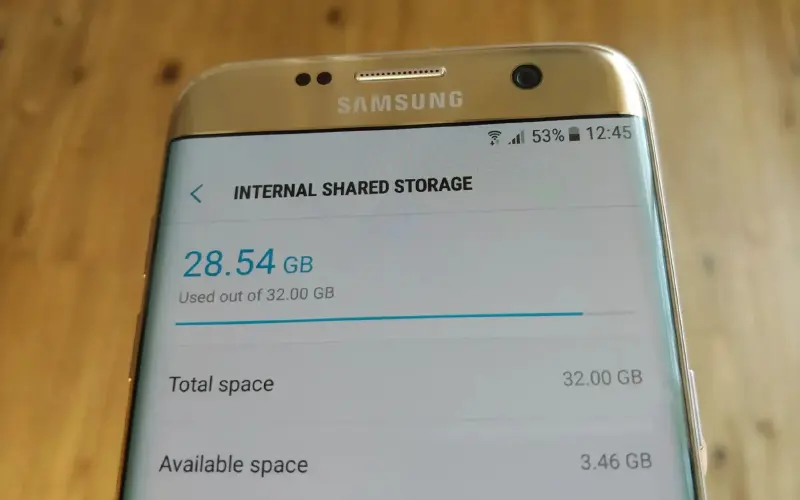
کلام پایانی| حل مشکل فضای ذخیه سازی با تنظیمات حافظه گوشی سامسونگ
اگر به صورت منظم این تنظیمات را انجام دهید و کارت حافظه یا ذخیرهٔ خارجی مناسبی انتخاب کنید، میتوانید تجربه مطمئنتر، سریعتر و بدون دغدغه از گوشی سامسونگ داشته باشید. در صورت مواجهه با کمبود فضا، کند شدن عملکرد یا خطاهای مربوط به حافظه، اول به سراغ کارت حافظه و محل ذخیره بروید، سپس پاکسازی حافظه را انجام دهید و در نهایت گزینههای ذخیره خارجی یا ارتقاء ذخیره را مدنظر قرار دهید. بعد از انجام تنظیمات مطرح شده میتوانید از طریق تست سلامت باطری سامسونگ خود پس از مدتی متوجه میزان تاثیر گذاری آن شوید.